
Sesuai karo judul diatas, saiki tak ajari cara membuat list profil gypsum pada program 3ds max. Biasane objek list profil ini banyak digunakan untuk mempercantik berbagai desain objek-objek 3d. Kalo pada desain furniture terdapat pada sisi-sisi lemari atau cabinet, kalo pada interior bisa digunakan pada desain tepi plafon atau desain plafonnya itu sendiri, kalo pada desain rumah biasanya terdapat pada bagian sisi atap, yakni untuk menutupi atapnya. Monggo langsung praktek mawon rasa banyak tanya... sip...
1. Tampilkan viewport dalam tampak front view yang besar , pilih front view lalu klik tolbar kanan bawah pojok (lihat gambar dibawah)
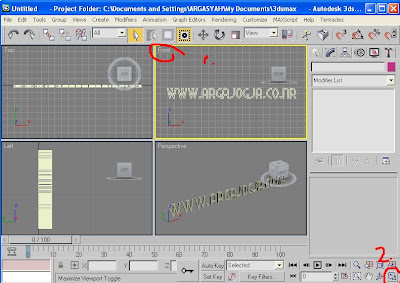
2. klik tolbar create, lalu shape, lalu line, kemudian klik titik (tekan tombol shift di keyboard agar garisnya lurus) 4,5,6,7,8,9,10,11, lalu klik titik 4, akan muncul kotak dialog spline, klik tombol yes (lihat gambar dibawah)

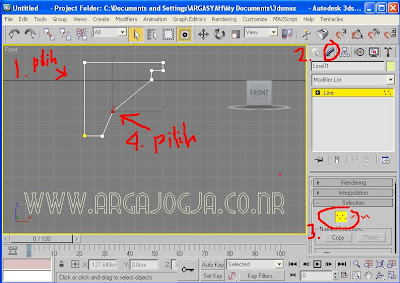


 7. jika benar dalam perpektif view akan tampak seperti gambar dibawah
7. jika benar dalam perpektif view akan tampak seperti gambar dibawah  8. Rampung
8. Rampung

No comments:
Post a Comment